Descarga IPTV Smarters: https://bit.ly/SmartersPro-apk
- Desplázate por el menú principal hasta encontrar la función de Configuración.
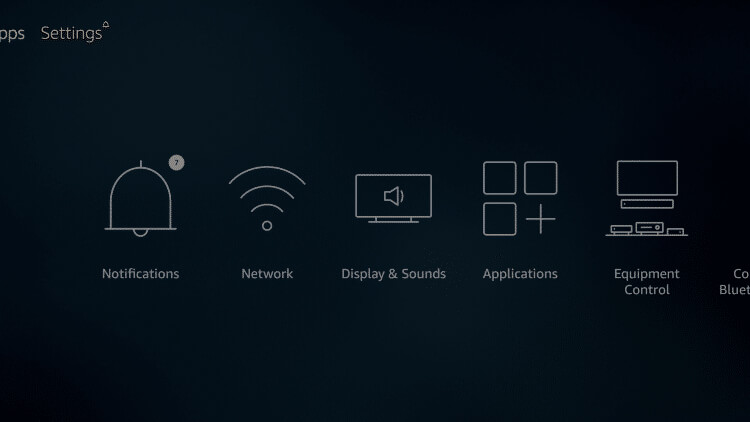
- Haz clic en My Fire TV.
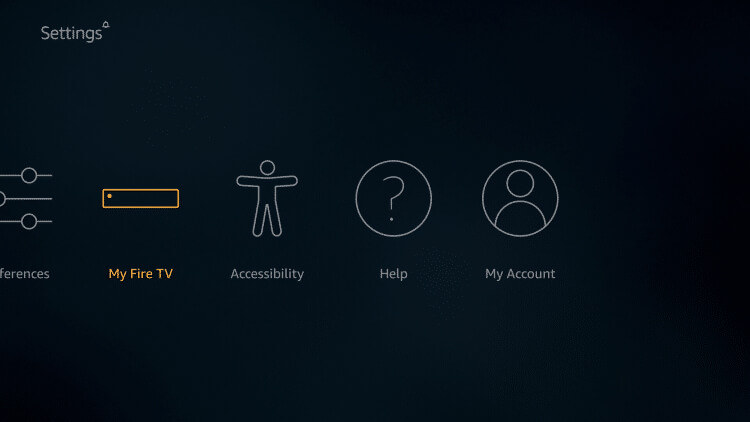
- Elija Opciones de desarrollador.
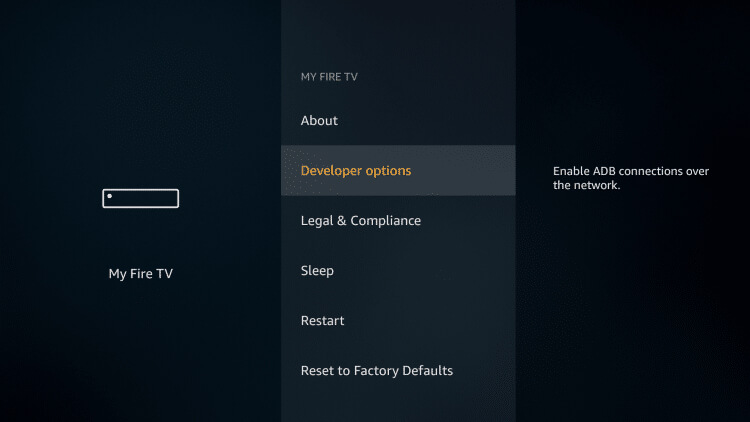
- Haz clic en Aplicaciones de fuentes desconocidas.
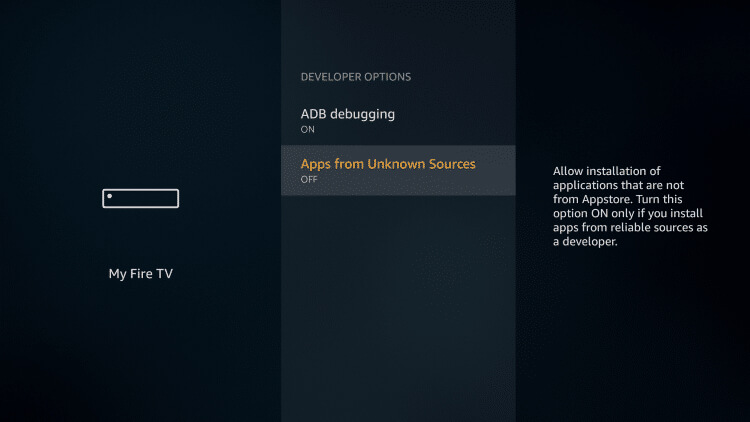
- Seleccione Activar.
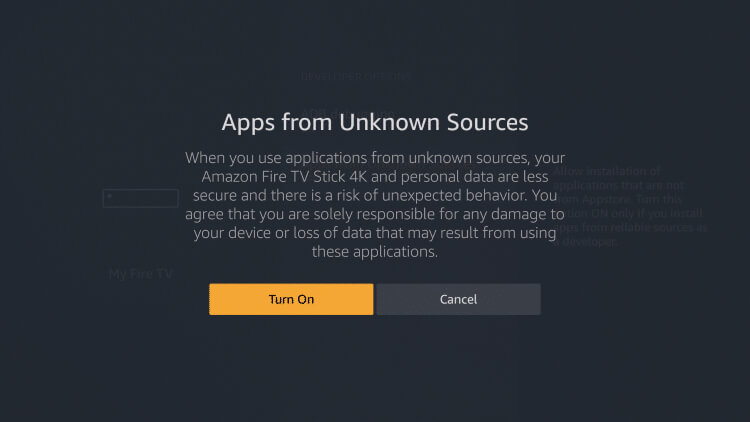
( Salte hasta el paso 13 si ya tiene instalado la aplicación Downloader). - Vuelva a la pantalla de inicio y pase el cursor por encima del icono de Búsqueda.
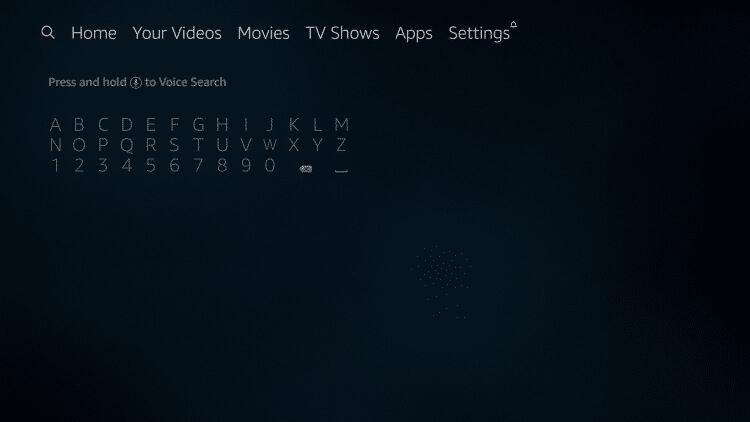
- Escriba Downloader.
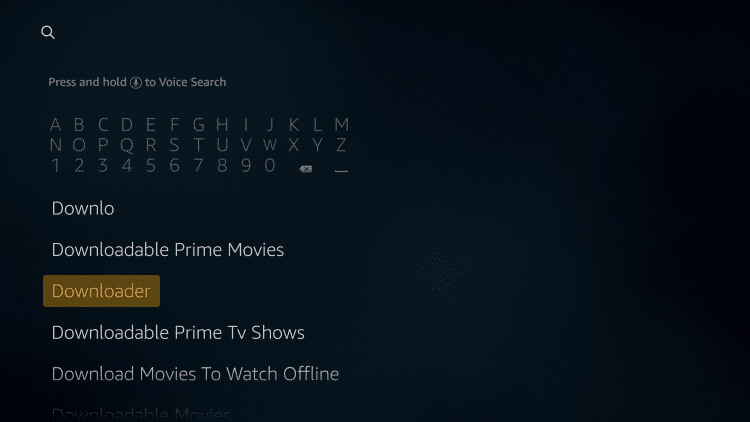
- Seleccione la aplicación Downloader.
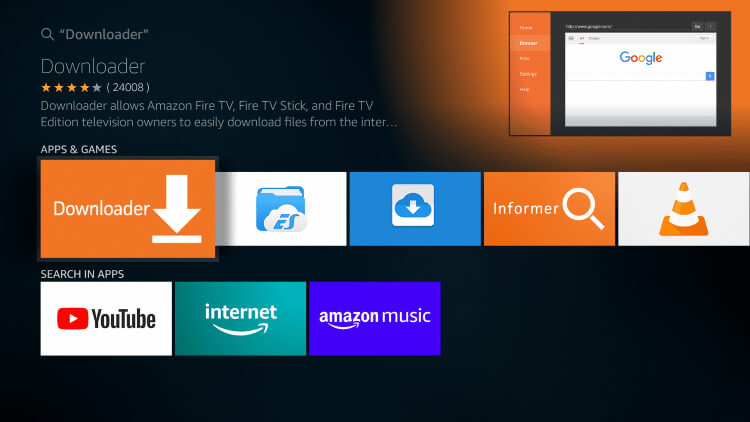
- Haga clic en Descargar.
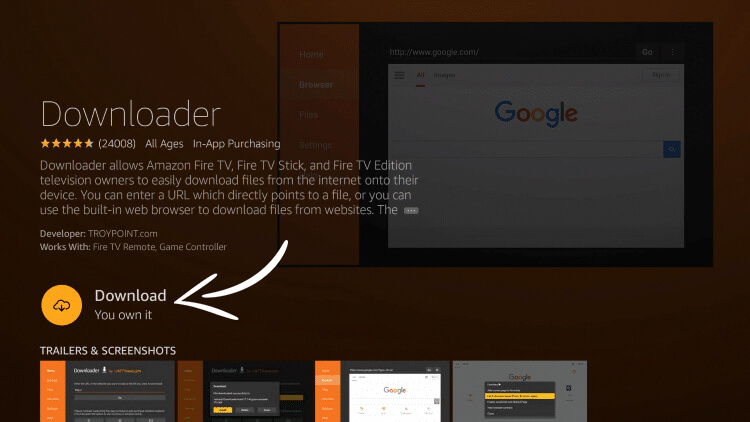
- Y ahora haga clic en Abrir.
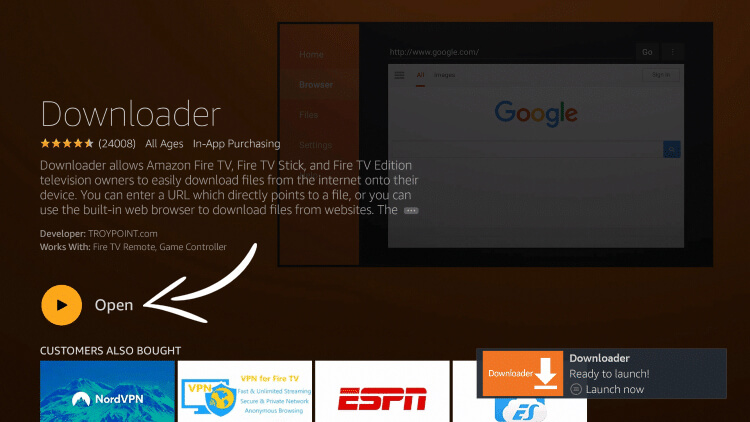
- Seleccione Permitir, si se le presenta este aviso.
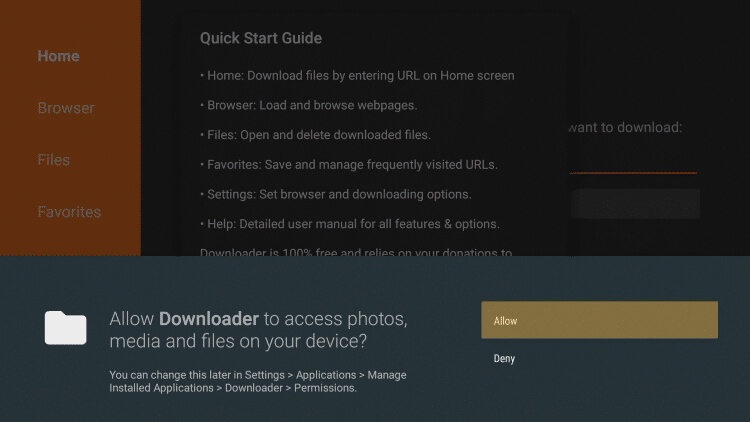
- Haz clic en OK.
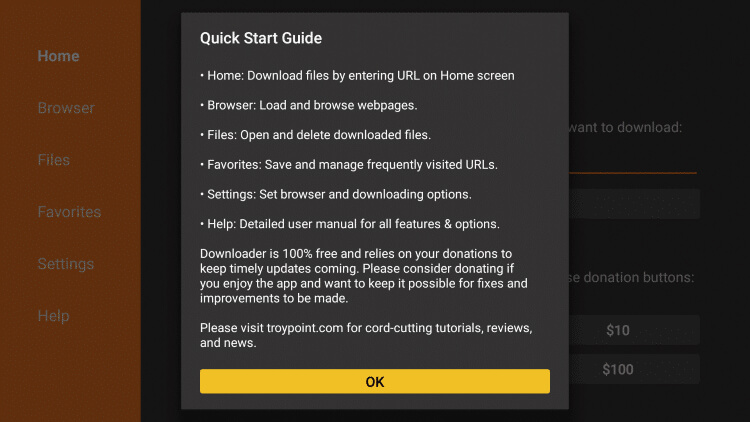
- Escribe la siguiente URL exactamente como se muestra aquí: https://bit.ly/SmartersPro-apk y haz clic en Go.
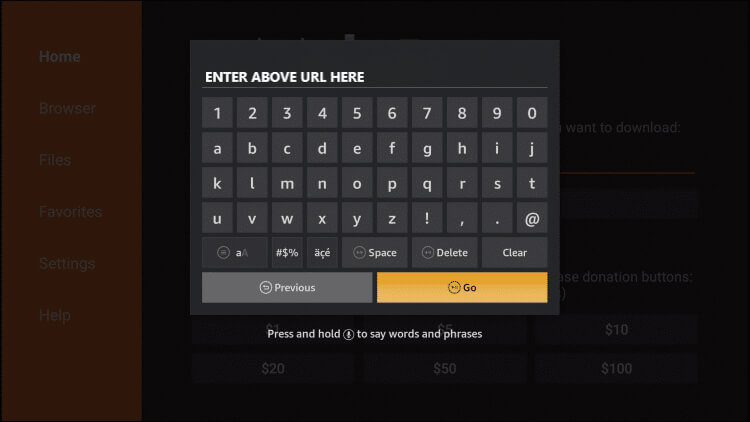
- Espera a que se descargue el archivo.
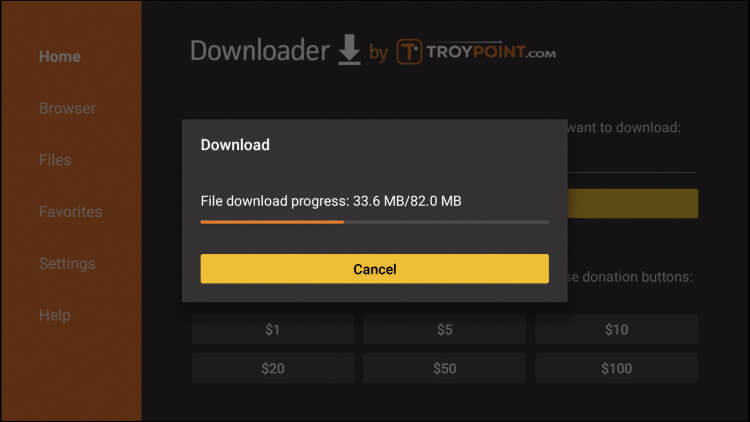
- Haz clic en Instalar.
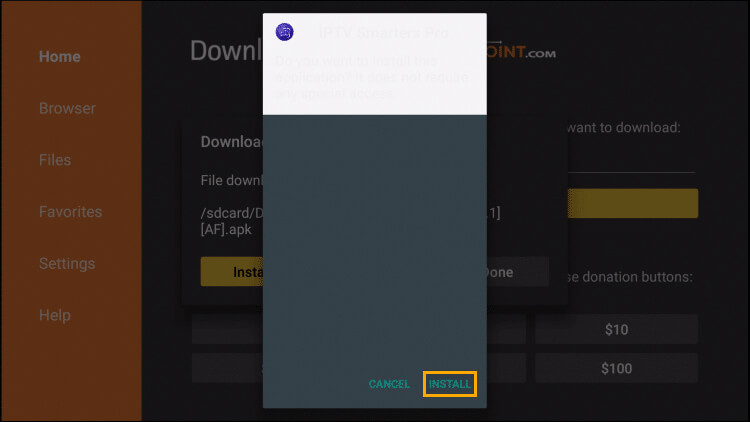
- Y luego haga clic en Listo.
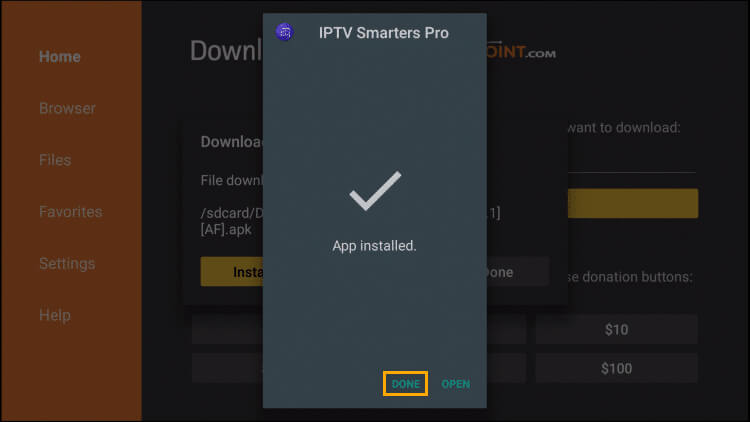
Si le aparece el error APP NOT INSTALLED en su firestick, descargue la aplicación Smart IPTV escribiendo esta URL en la aplicación https://bit.ly/SmartersPro-apk Una vez descargada, haga clic en Install. Una vez instalada, abre la aplicación y envíanos la dirección MAC que te muestra. (Smart IPTV es una aplicación de pago y viene con 7 días de prueba gratuita). - Esto le llevará de nuevo a Downloader. Haga clic en Borrar.18. Haga clic en Borrar de nuevo.
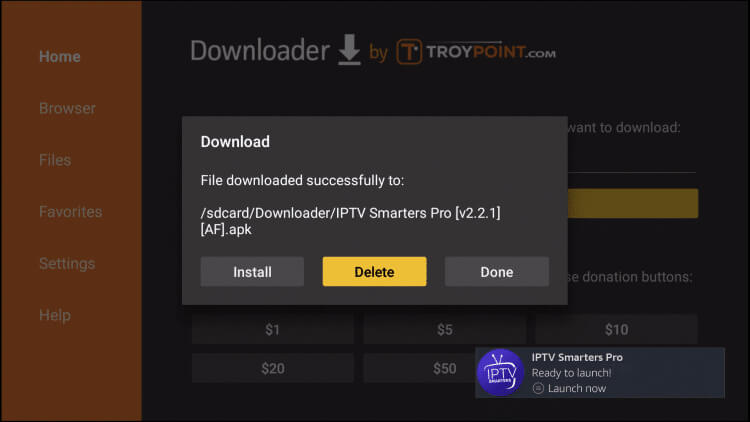
- Haga clic en Eliminar de nuevo.
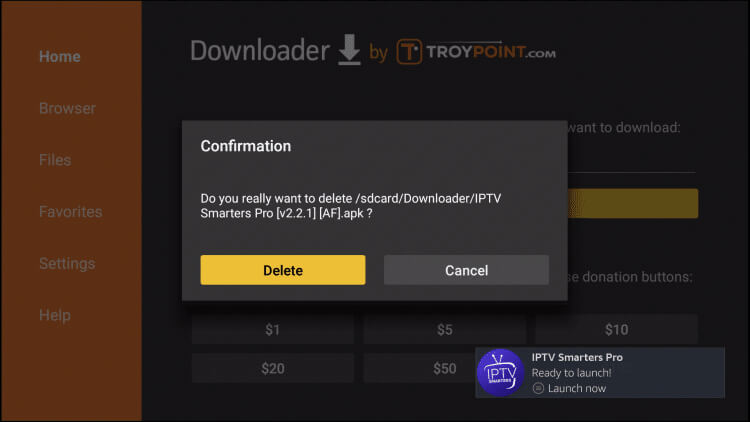
- Vuelva a la pantalla de inicio del dispositivo y en «sus aplicaciones y canales» haga clic en Ver todo.
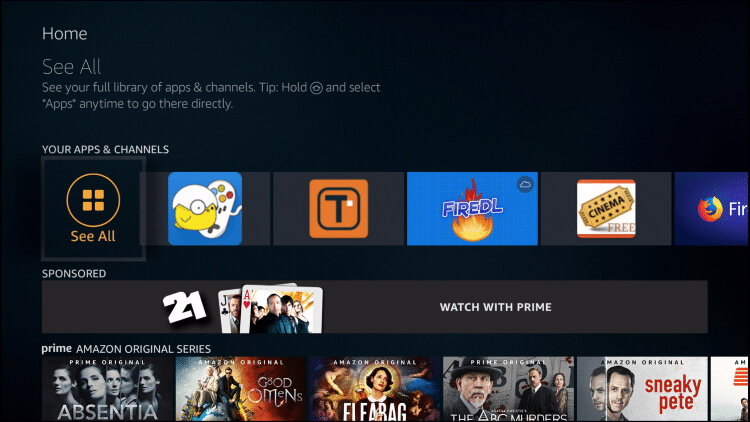
- Desplácese hacia abajo y sitúese sobre IPTV Smarters.
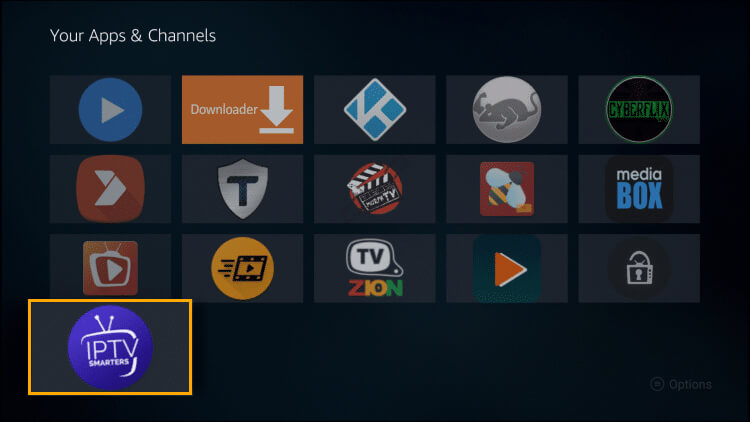
- Haga clic en el botón Menú del mando a distancia (3 líneas horizontales) y, a continuación, en Mover al frente.
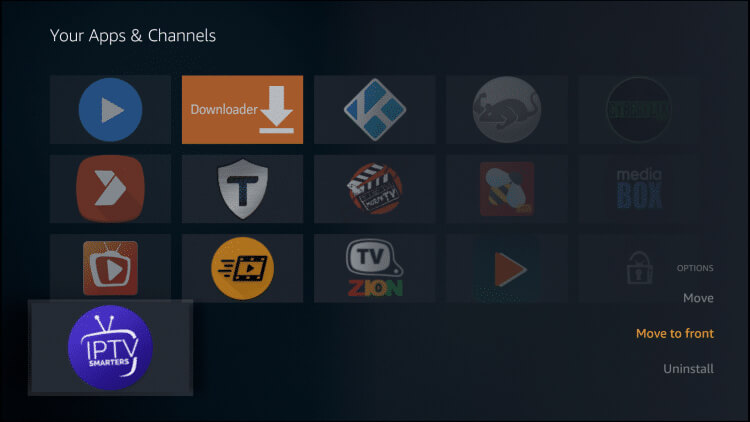
¡La instalación de la aplicación se ha completado!
A continuación, abra la aplicación para iniciar el proceso de configuración:
-
Ni bien se ejecute la aplicación, el acuerdo de «Condiciones de uso» le será visible.
Haga clic en Aceptar.
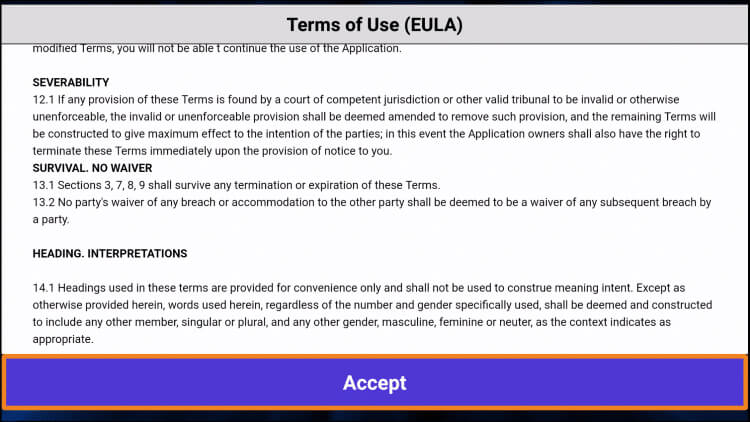
- Pulse Añadir nuevo usuario.
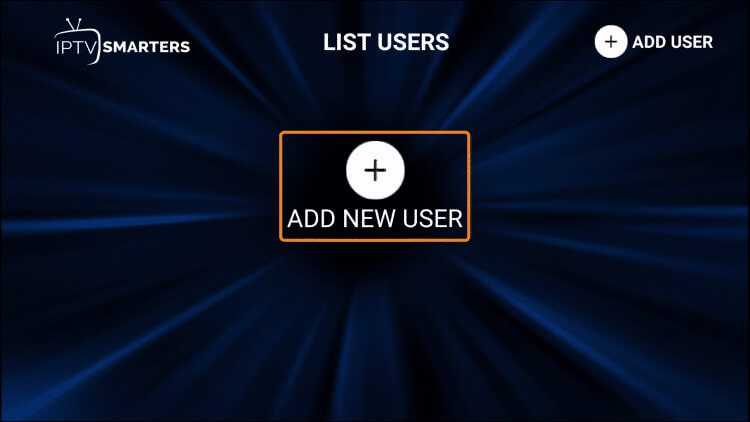
- Elija el inicio de sesión con Xtream Codes API.
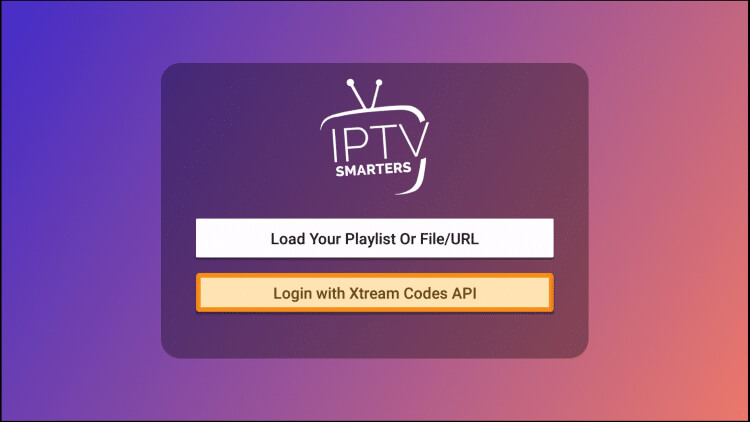
- Para iniciar la sesión, a través de la API tenemos que utilizar m3u enlace de inicio de sesión. aquí es la forma de utilizar los datos. Un enlace m3u se verá algo asi:http://tv-latino.com:8000/get.php?username=juan2020&password=clavesegura&type=m3u_plus&output=hls .El login está dentro de este enlace. Los enlaces utilizables están marcados como: http://url_here.com:port | username | password. Para el enlace de arriba los campos serianEl primer campo: TV LATINO
username: juan2020
password: clavesegura
http://url_here.com:port: http://tv-latino.com:8000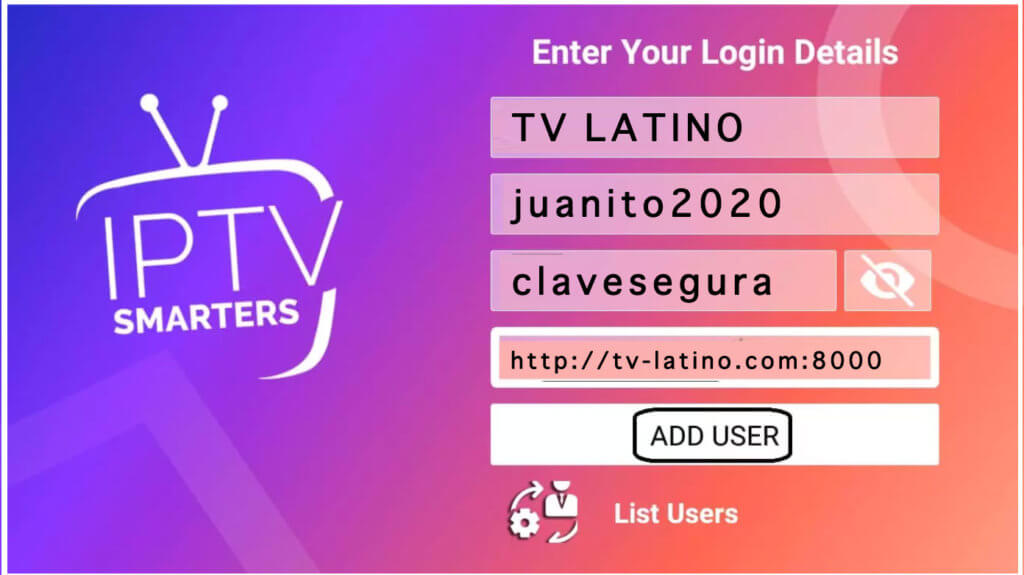
- Espere a que aparezca el mensaje de «Usuario añadido con éxito».
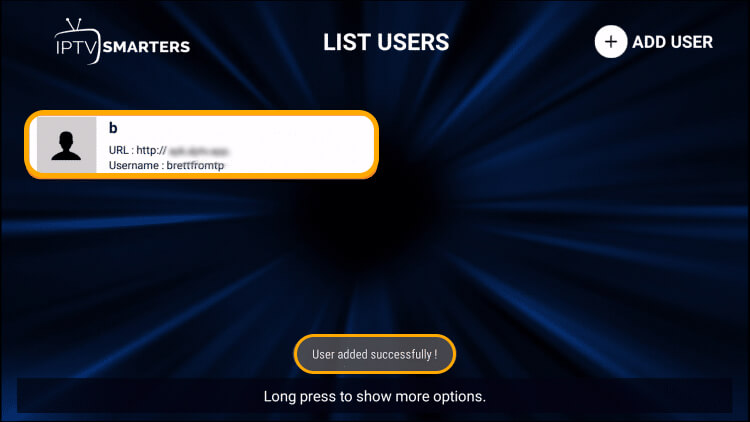
-
Haga clic en su perfil y acceda a los canales disponibles.
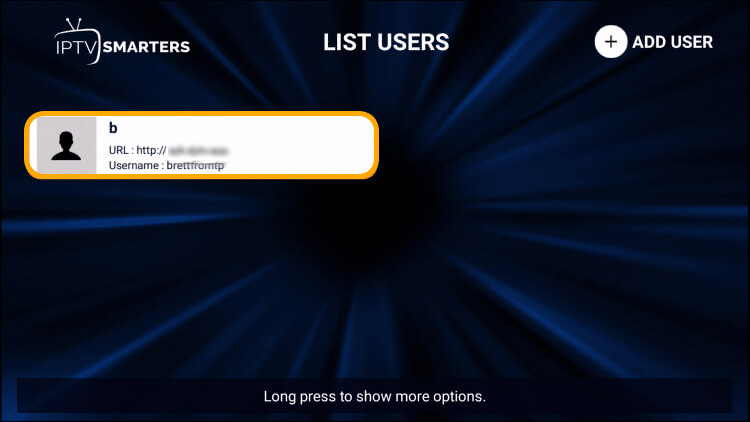
- Haga clic en el icono de «TV en directo» tal y como se muestra en la imagen.
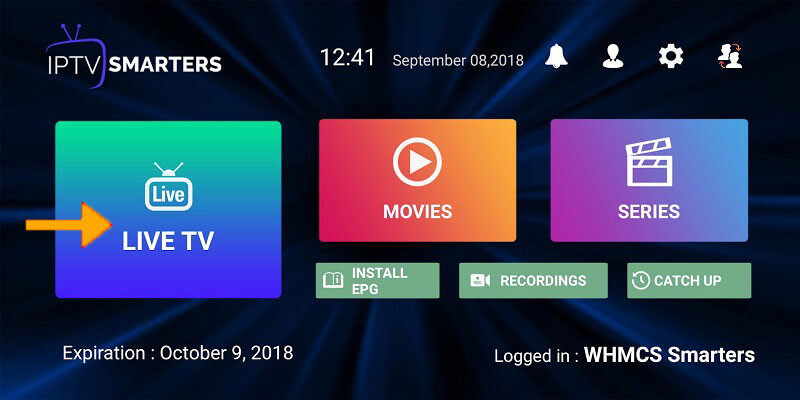
Selecciona el grupo de canales/país que quieres ver y pasa a la siguiente sección. A continuación, haz clic en el nombre del canal y luego haz doble clic en la pantalla pequeña para convertirla en pantalla completa como paso final.
- Para instalar la Guía Electrónica de Programas (EPG), haga clic en el botón INSTALAR EPG en Películas
NOTA PARA LOS USUARIOS DE PC: Por favor, no introduzca http:// en la URL del servidor, como en la versión de PC hay una caja separada para seleccionar http o https, por favor, siempre seleccione http://
(La URL de su servidor debería ser así: exampleurl:1234)

